Axure RP 9 for Mac中文特别版是一款专业的交互式原型设计软件,借助Axure RP 9 for Mac,能够高效率制作产品原型、快速绘制线框图、流程图、网站架构图、示意图、HTML模版等功能。此外,Axure RP 9 for Mac中文特别版允许多人同时处理同一文件,使您的团队更容易协同工作。在Axure共享或SVN上创建团队项目,并使用签入和签出系统来管理更改。团队项目还会记录每次签到时的备注更改历史记录。
Axure RP 9 for Mac下载:/archives/rp9macv9.0.0.3648.html
| 什么是Axure RP? |
axure rp是一种线框图,原型设计,流程图和文档工具。使用它来创建和设置图表样式,为图表页面和元素添加交互性和注释,并将完成的设计发布到HTML以便通过Web浏览器查看。
| 什么是页面? |
axure rp文件由页面组成 - 从一个或两个到数百个,具体取决于项目范围。【页面】窗格位于axure rp界面左侧仪表板的顶部,用于查看和管理项目中的页面。每个页面都包含一个图表 - 通常是静态线框,交互式原型或由小部件组成的流程图。
| 什么是小工具? |
窗口小部件是axure rp中图表的构建块。最常见的是【形状】小部件。默认库的【公共】部分中的许多窗口小部件类型(包括框,标签和段落)都是形状窗口小部件; 使用钢笔工具绘制的自定义形状也是形状小部件。(有关钢笔工具的更多信息,请查看我们的矢量绘图参考指南。)图标库中的图标也是形状。
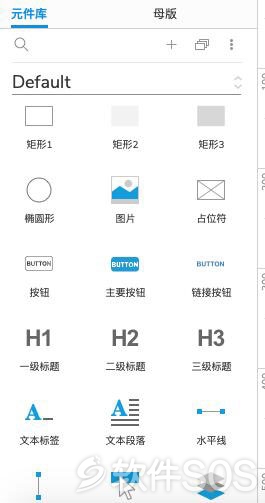
另一个常用的小部件是图像小部件,它有两个作用:用作图像占位符,或将真实图像导入图表。可以对导入的图像进行切片,裁剪,调整大小,拉伸,旋转等。
表单小部件(如文本字段和下拉列表)也可用,还有更高级的小部件,如内联框架,动态面板和转发器。我们稍后会详细了解这些。
您还可以使用连接器小部件通过将形状连接在一起来创建流程图。
| 编辑文本 |
您通常可以通过双击来编辑窗口小部件的文本。(双击画布上的小部件可以访问该小部件类型最常见的编辑功能。对于大多数小部件,此功能是小部件上的文本。)您还可以直接在形状小部件上键入以向其添加文本。单击窗口小部件以选择它,然后键入文本。
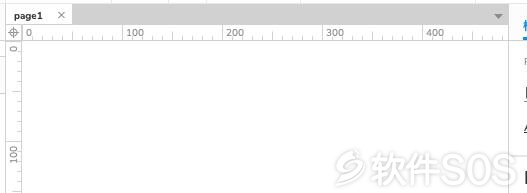
| 风格窗口 |
窗口小部件的样式控件位于axure rp界面的两个区域:检查器的样式选项卡(右侧)和样式工具栏(顶部)。可用的样式属性包括形状位置和尺寸,旋转,填充颜色和阴影; 边框线颜色,图案和厚度; 和文本属性,如字体,颜色,对齐方式,行间距和填充。通过拖动出现在所选小部件旁边的手柄,也可以在画布上直接编辑某些样式属性(如旋转和角半径)。
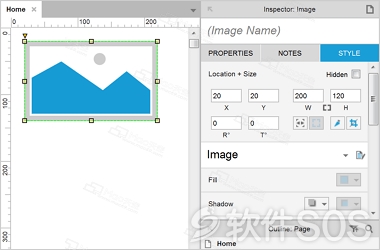
一旦设置了窗口小部件的样式,就可以使用【窗口小部件样式】功能(类似于microsoft
Word样式或CSS类)与其他窗口小部件共享该样式。应用于所选窗口小部件的窗口小部件样式显示在样式工具栏的最左侧控件中,也显示在检查器的“样式”选项卡的“窗口小部件样式”下拉列表中。当您对特定小部件上的样式进行更改时,【样式】选项卡中的下拉列表将在样式名称后面显示一个星号(*),您将看到【更新】和【创建】控件出现在旁边样式名称。
| 交互性 |
交互确定小部件或页面的动态行为。交互有三个部分:事件,案例和操作。事件是OnClick和OnPageLoad等触发器。案例是触发事件时可能发生的不同情况。操作是构成每个案例的场景的各个组成部分。
一个基本示例:链接到另一个页面的交互使用OnClick事件,具有单个案例,并使用【窗口】操作中的【打开链接】。
【属性】选项卡中还有【交互样式】部分。交互样式可用于配置在某些情况下应用于窗口小部件的自定义外观:在窗口小部件被鼠标悬停,单击,选择或禁用后。还可以通过窗口小部件的上下文(右键单击)菜单设置交互样式。
WIDGETS和PAGE NOTES
窗口小部件和页面注释的最常见用途是记录窗口小部件或页面的功能或要求。Notes还可用于记录更改,跟踪状态或管理自己或团队的任务
在Inspector的Notes选项卡中添加注释。您可以通过单击“注释”选项卡中的“自定义字段”来添加和删除窗口小部件和页面注释的字段。
| 在浏览器中查看 |
在任何时候,您都可以在浏览器中查看图表。
选择【发布】-【预览】以立即查看浏览器中的当前页面并与之交互。
要与其他观看者共享项目,您有几个选择。您可以使用【发布】-【生成HTML文件】,来生成源HTML,JavaScript和图像文件到本地驱动器,网络驱动器或服务器。
您还可以使用【发布-发布到Axure共享...】,将文件发布到云。Axure Share托管在Axure的服务器上,包括密码保护,讨论和通知等功能。
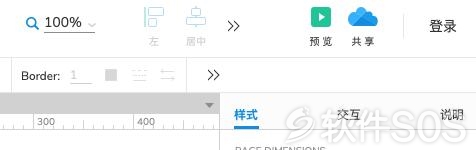
| prINTING |
axure rp主要用于创建在Web浏览器中查看的内容,但您也可以打印图表。要在画布上查看打印指南,请转到【排列-网格和参考线-显示打印参考线】。这些指南的位置取决于您的纸张尺寸设置,可以通过导航到【打印-纸张尺寸和设置】进行更改。
要打印图表,请转到【文件>打印】。您还可以选择要打印的文件页面,并在此处设置打印缩放。
评论列表
+加载更多